Page 1
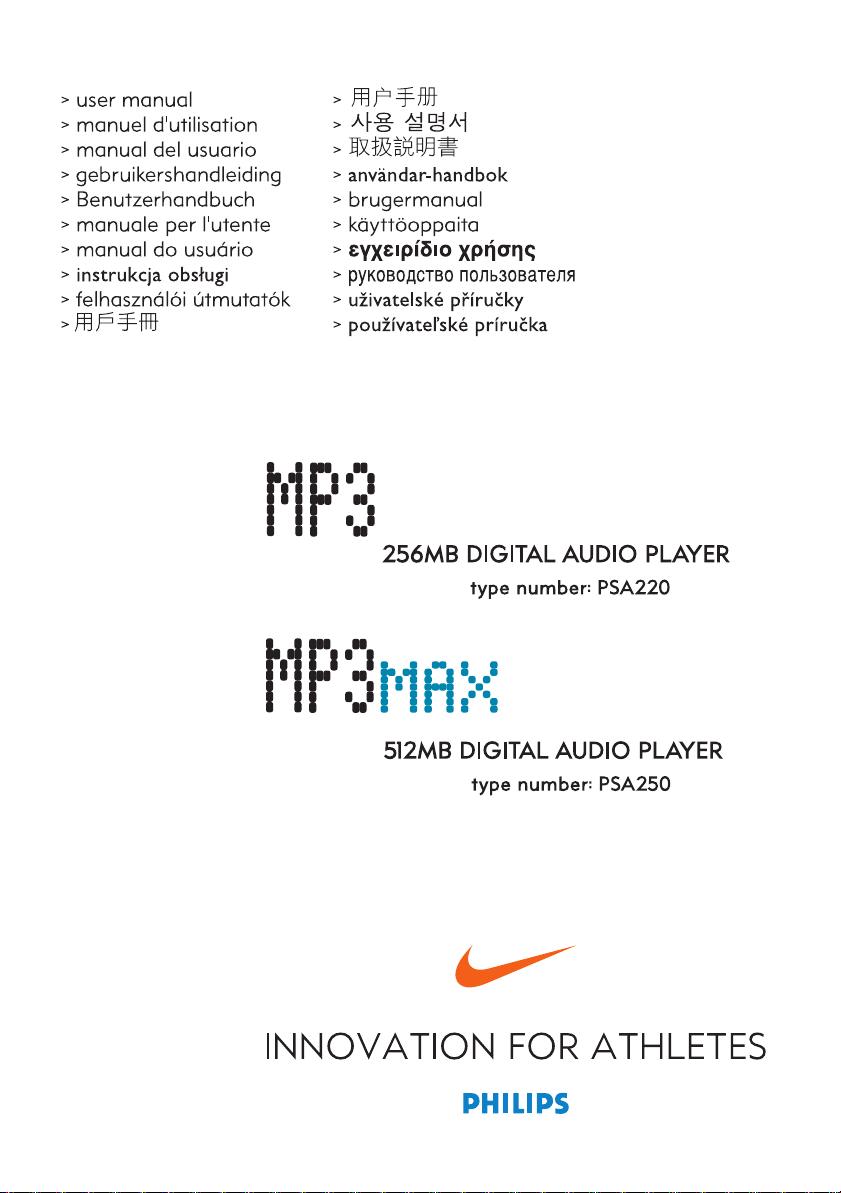
Page 2
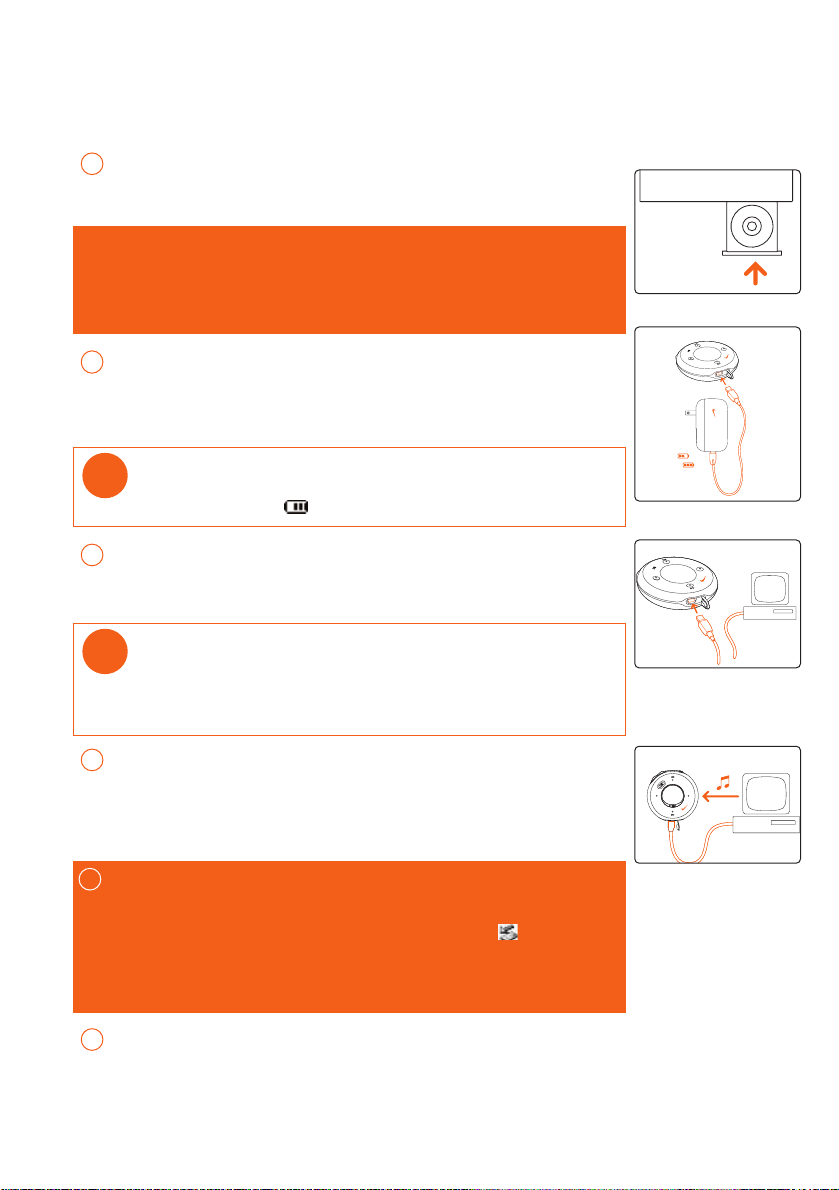
PPřříípprraavvaa
4 HRS =
1 HR =
1
IInnssttaallaaccii
Vložte dodaný disk CD do jednotky CD-ROM v počítači.
Instalaci dokončete podle pokynů na obrazovce.
POZOR!
UŽIVATELÉ OPERAŚNÍHO SYSTÉMU WINDOWS 98SE:
Abyste se vyhnuli problémům při instalaci, zařízení přehrávače k počítači
NEPŘIPOJUJTE, dokud se instalace NEDOKONČÍ.
2
NNaabbiijjttee bbaatteerriiii
Otevřete kryt USB. Připojte dodanou nabíječku k portu USB a k
napájení ze sítě. Chcete-li dosáhnout delší životnosti baterie, nabíjejte ji
při prvním použití alespoň 4 hodiny.
✔
TIP
Na tomto indikátoru se během nabíjení zobrazují informace o baterii.
3
PPřřiippoojjeenníí ppřřeehhrráávvaaččee kk ppooččííttaaččii
Otevřete kryt USB. Připojte přehrávač k počítači pomocí dodaného
kabelu USB.
TIP
✔
Přesné umístění portu USB zjistíte v příručce dodané spolu s počítačem.
Hledejte symbol USB na hlavní jednotce počítače.
4
HHuuddbbuu uussppoořřááddeejjttee aa ppřřeenneessttee ppoommooccíí aapplliikkaaccee DDMMMM
Spusťte na počítači aplikaci DMM z pracovní plochy systému Windows
nebo z nabídky
plochy nebo pevného disku počítače. Hudbu uspořádejte pomocí aplikace
DMM. Soubory s hudbou přeneste z počítače na zařízení přehrávač.
5
BBeezzppeeččnnéé ooddppoojjeenníí
Odpojujte přehrávač bezpečně. Vyhnete se tak ztrátám dat.
Ukončete aplikace
UUžžiivvaatteelléé MMAACC::
Odpojte kabel USB.
6
ZZaappnněěttee ppřřeehhrráávvaačč aa uužžíívveejjttee ssii!!
Stiskněte a podržte tlačítko 22;; v případě, že se neobjeví obrazovka
zapnutí napájení, zapněte přehrávač podržením tlačítka na 2 sekundy.
Vychutnejte si nový hudební zážitek!
SSttaarrtt
. Na počítači Macintosh spusťte aplikaci DMM z
DDMMMM
UUžžiivvaatteelléé PPCC::
.
Před odpojením přeneste přehrávač do Trash (Koše).
klepnutím na hlavní panel.
1
Page 3
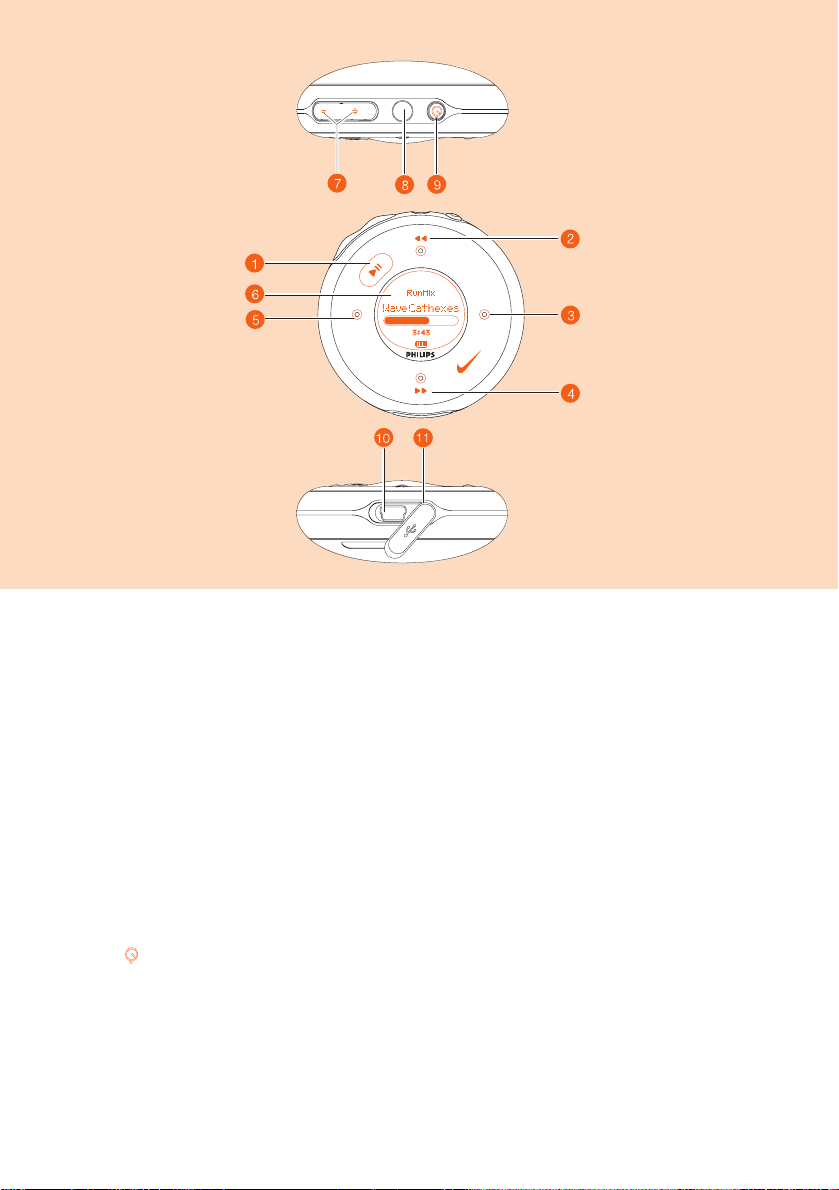
NNáázzvvyy ssoouuččáássttíí
1 22 ;; Stiskněte a podržte pro zapnutí / vypnutí; krátce stiskněte pro
2 33 , 55 Nahoru / Předchozí / Přetočit
3 22 Pravé
4 44 , 66 Dolů / Další / Rychlé přetočení
5 11 Levé
DDiisspplleejj LLCCDD
6
−− // ++
7
KKoonneekkttoorr kkee sslluucchhááttkkůůmm
8
9 Stopky, stisknutím se stopky spustí, pozastaví nebo resetují
PPoorrtt rroozzhhrraanníí UUSSBB //
0
ZZáássuuvvkkaa pprroo nnaabbííjjeenníí
KKrryytt rroozzhhrraanníí UUSSBB
!
přehrávání / pozastavení
Pro dynamické zobrazení nabídky, možností a informací o skladbě
Ovládání hlasitosti, stisknutím tlačítka −−snížítee;
stisknutím tlačítka ++zvýšíte
Pro připojení sluchátek nebo opaskového dálkového ovladače
Připojení k počítači / pro nabíjení přehrávače
Ochrana portu USB / zásuvka pro nabíjení
2
Page 4
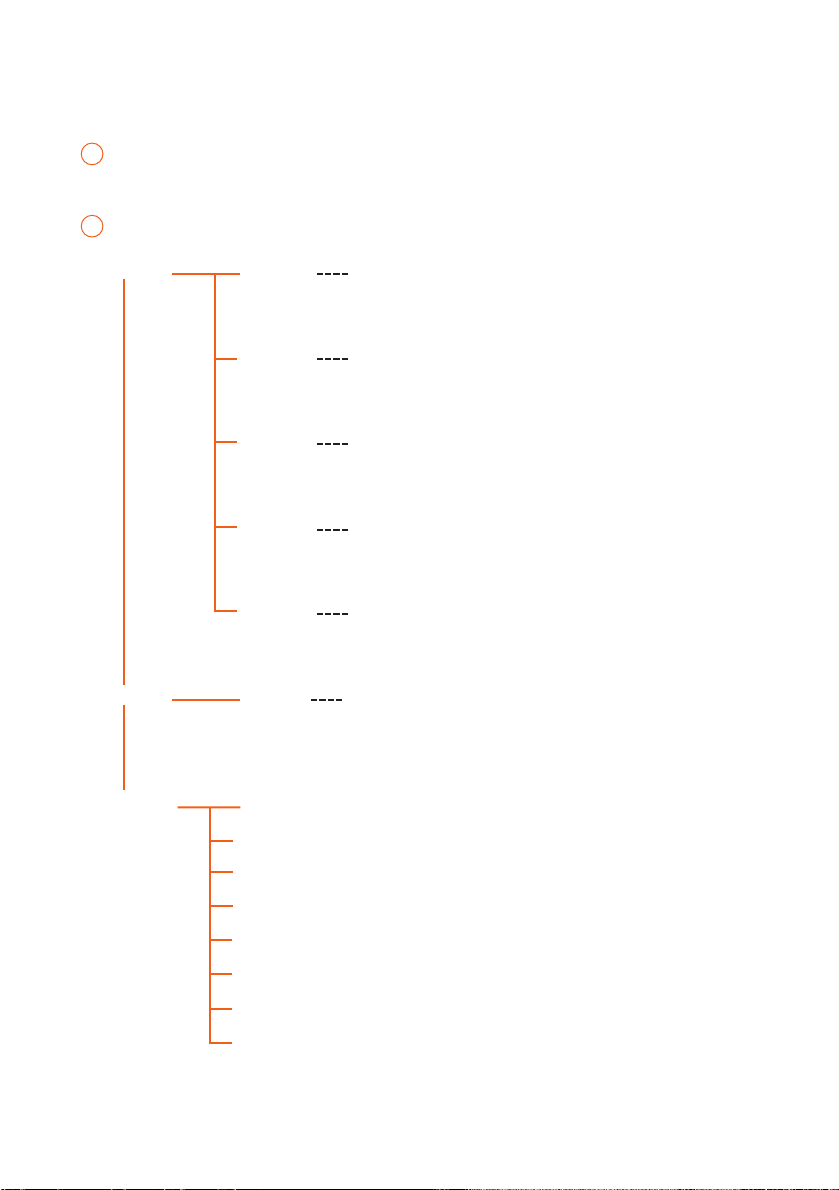
NNaavviiggaaccee vv nnaabbííddccee
1
Stiskněte a podržte tlačítko 22;; přehrávač se zapne.
Stiskněte a podržte tlačítko 11 zobrazí se kmenová nabídka.
Podrobnosti k jednotlivým nastavením naleznete v konkrétních kapitolách.
2
MMuussiicc PPllaayylliissttss
AArrttiissttss
AAllbbuummss
GGeennrreess
AAllll TTrraacckkss
RRaaddiioo PPrreesseettss
SSeettttiinnggss SSttrroobbee lliigghhtt
SShhuuffffllee && RReeppeeaatt
e.g. Playlist001
...
PlaylistXXX
e.g. A
...
44
Z
e.g. A
...
44
Z
e.g. A
...
44
Z
e.g. A
...
44
Z
Preset 1
...
44
Preset 10
Autostore
Dolů
Nahoru
33
11 22
44
Pravé
Levé
DDBBBB
EEqquuaalliizzeerr
BBaacckklliigghhtt
CCoonnttrraasstt
LLaanngguuaaggee
FFaaccttoorryy sseettttiinnggss
3
Page 5
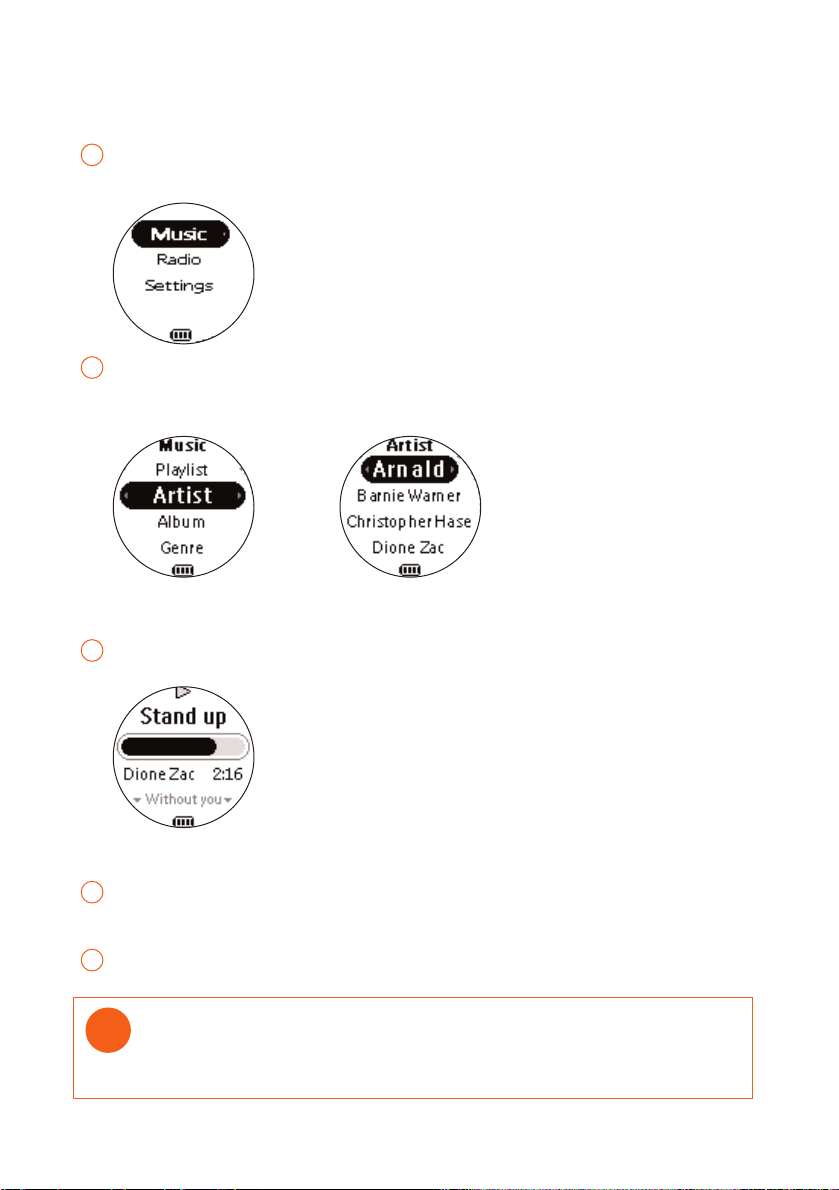
HHuuddeebbnnííhhoo rreežžiimmuu:: ZZáákkllaaddnníí ooppeerraaccee
1
Stiskněte a podržte tlačítko 22;; přehrávač se zapne.
Stiskněte tlačítko 22 v kmenové nabídce; vstoupíte do hudebního režimu.
Při vstupu do hudebního režimu přestane hrát rádio.
2
Chcete-li se posunout k možnosti nahoru nebo dolů, stiskněte 33 nebo 44.
K dalším a předchozím úrovním knihovny přejděte stisknutím 22 a 11 .
Přehrávání hudby: Zvýrazněte volbu a stiskněte 22 ;;.
Možnosti knihovny Seznam interpretů
3
Pozastavení hudby: Při přehrávání stiskněte 22 ;;.
Obrazovka přehrávání
4
Stiskněte tlačítko 44 pro další a 33, 33 pro předchozí.
Stiskněte a podržte tlačítko 44 během přehrávání se rychle posunete vpřed;
nebo tlačítko 33 přesunete se ve skladbě vzad.
5
Stiskněte a podržte tlačítko 22;; přehrávač se vypne. Přehrávač uloží
současný stav přehrávání hudby a obnoví jej, jakmile přístroj znovu zapnete.
TIP
✔
Stav přehrávání hudby se smaže, připojíte-li přehrávač k počítači.
*Aktuální displej se mění podle způsobu používání.
4
Page 6
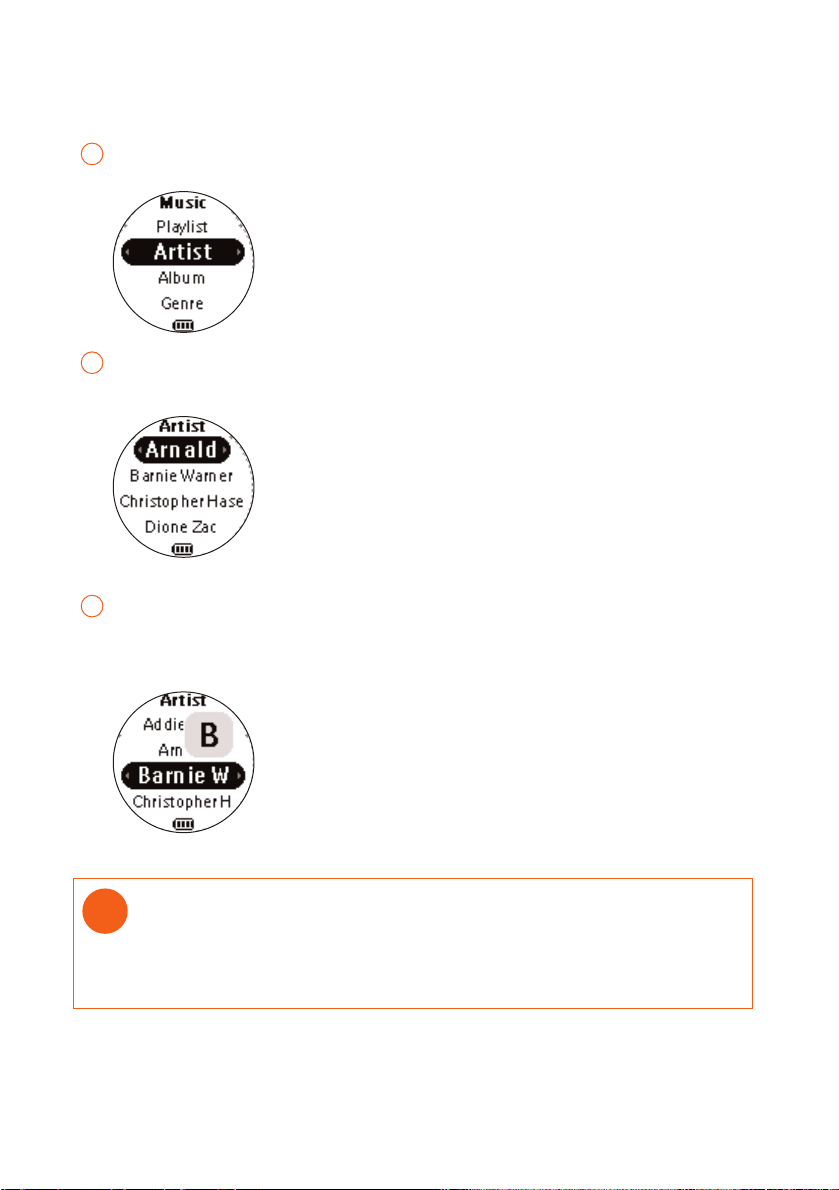
HHuuddeebbnnííhhoo rreežžiimmuu:: MMoožžnnoossttii kknniihhoovvnnyy aa RRyycchhlléé
pprroocchháázzeenníí mmeezzii sskkllaaddbbaammii
1
Chcete-li se posunout k možnosti knihovny nahoru nebo dolů, stiskněte 33 nebo 44 .
Stiskněte tlačítko 22 na položce Interpret. Zobrazí se knihovna
interpretů
2
K dalším a předchozím úrovním knihovny přejděte stisknutím 22 a 11 .
Seznam interpretů v abecedním pořadí
3
Stiskněte a podržte tlačítko 44 po dobu 3 sekund; posunete se rychle dolů.
Stiskněte a podržte tlačítko 33 po dobu 3 sekund; posunete se rychle nahoru.
Posouvání ukončíte uvolněním tlačítka.
Rychlé procházení mezi skladbami
TIP
✔
Chcete-li během přehrávání zobrazit možnosti knihovny, stiskněte a podržte tlačítko 11 ;
zobrazí se kmenová nabídka. Po skončení prohlížení se znovu objeví obrazovka
přehrávání (viz strana 4).
*Aktuální displej se mění podle způsobu používání.
5
Page 7
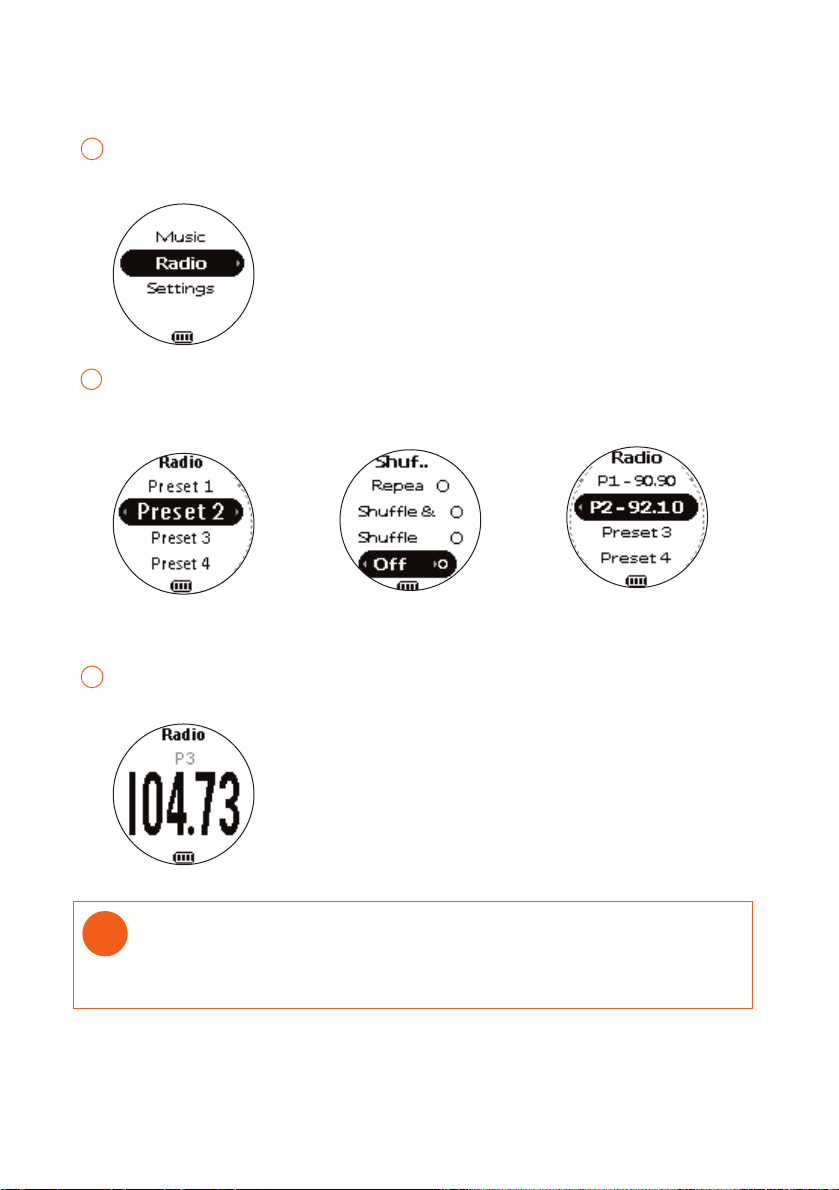
RReežžiimm rrááddiioo:: aauuttoommaattiicckkéé llaadděěnníí
1
V kmenové nabídce stiskněte tlačítko 44 pak stisknutím tlačítka 22 vstupte do režimu rádio.
Při vstupu do režimu rádio se přestane přehrávat hudba.
2
Stisknutím tlačítka 44 se posuňte na možnost
Stiskněte tlačítko 22;; automaticky se zvolí 10 rozhlasových stanic s nejsilnějším signálem.
Stisknutím tlačítka 11 se funkce
Režim rádio, žádná uložená
Stisknutím tlačítka 33 se v předvolbách posunete nahoru; stisknutím tlačítka
3
44 se posunete dolů. Stiskněte tlačítko 22;; začne hrát zvolená stanice.
✔
stanice
TIP
Pokud používáte přehrávač poprvé, nemáte naladěné žádné stanice.
AAUUTTOO SSEEAARRCCHH
Automatické ladění
AAUUTTOO SSEEAARRCCHH
zruší.
(automatické vyhledávání).
Naladěné stanice
*Aktuální displej se mění podle způsobu používání.
6
Page 8
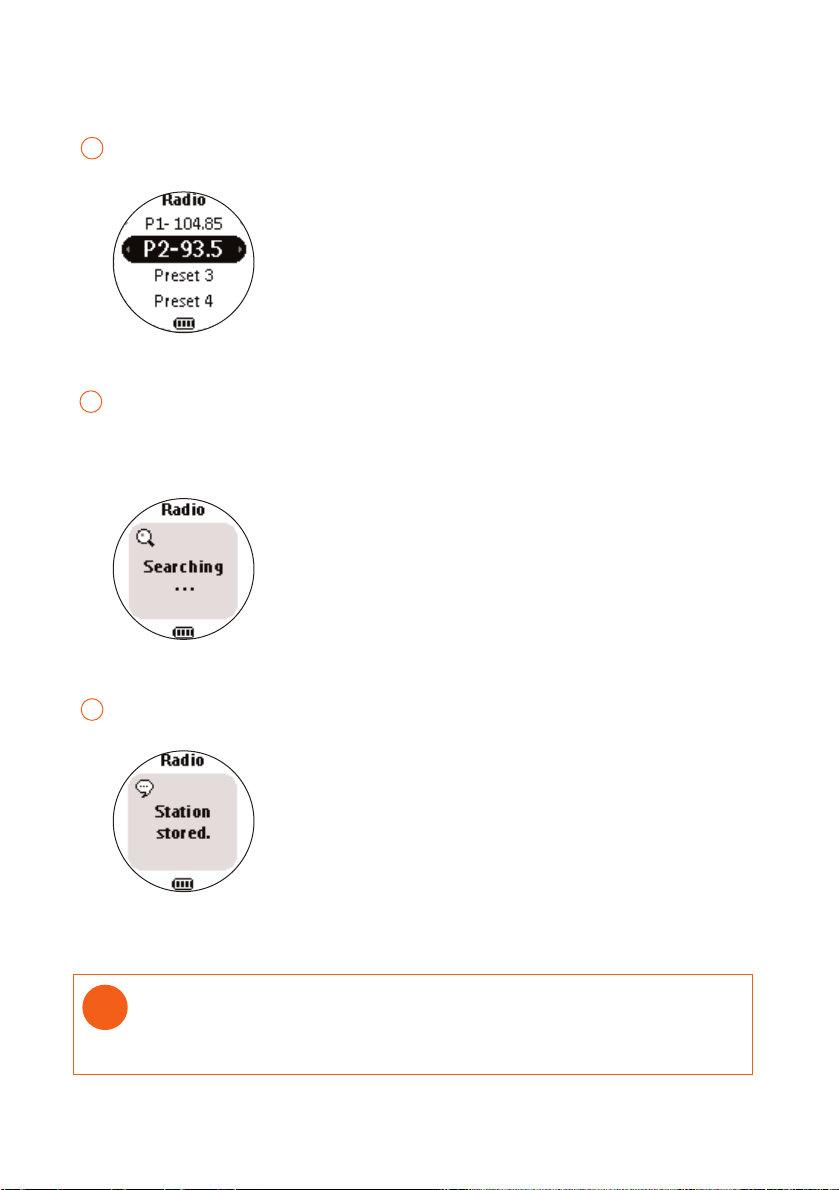
RReežžiimm rrááddiioo:: rruuččnníí llaadděěnníí
1
Stisknutím tlačítka 33 se v předvolbách posunete nahoru; stisknutím tlačítka 44 se
posunete dolů.
Nabídka předvoleb rádia
Stiskněte tlačítko 22;; začne hrát zvolená stanice.
2
Stisknutím tlačítka 44 nebo 33 můžete jemně ladit (ladění krok za krokem).
Stiskněte a podržte tlačítko 44 vyhledá se další dostupná stanice.
Stiskněte a podržte tlačítko 33 vyhledá se předchozí dostupná stanice.
Stisknutím tlačítka 11 se vyhledávání zruší.
Ruční ladění
3
Stiskněte tlačítko 22;; vaše nastavení se uloží.
Naladěné stanice
TIP
✔
Chcete-li nově vyhledanou stanici vyřadit, stiskněte tlačítko 11 a odejděte z nabídky
rádio.
*Aktuální displej se mění podle způsobu používání.
7
Page 9
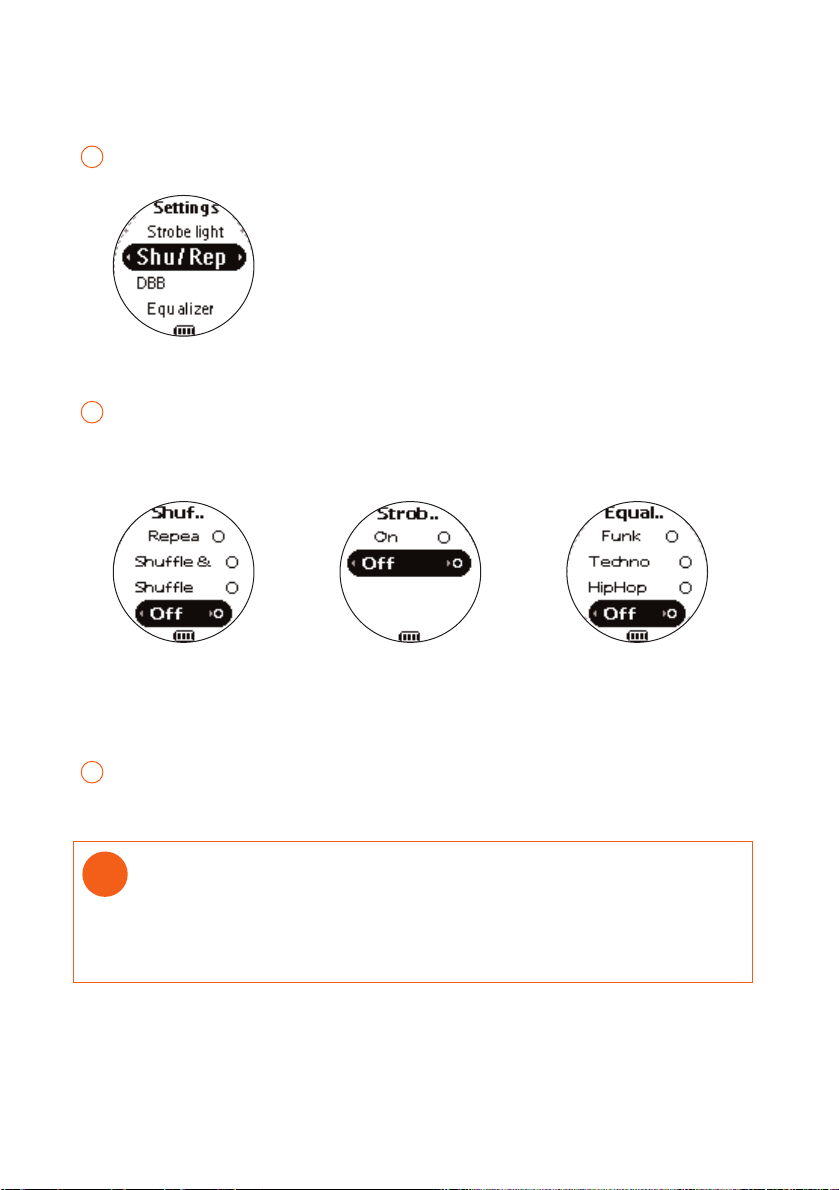
RReežžiimm nnaassttaavveenníí
1
V kmenové nabídce stiskněte tlačítko 44 pak stisknutím tlačítka 44 a 22 vstupte do režimu
nastavení.
Režim nastavení
2
Stisknutím tlačítka 33 e v nastaveních posunete nahoru; stisknutím tlačítka 44 se
posunete dolů.
Stiskněte tlačítko 22 pro další nebo tlačítko 11 pro předchozí úroveň možností.
Náhodně / Opakovat Bleskové světlo Ekvalizér
3
Stisknutím tlačítka 22 potvrdíte volbu.
TIP
✔
Chcete-li zobrazit informace o přehrávači, zvolte a označte položku
(výrobní nastavení); na 2 sekundy stiskněte a podržte tlačítko 22 .
Informační obrazovka vám sdělí číslo modelu a množství dostupného volného místa
na přehrávači.
*Aktuální displej se mění podle způsobu používání.
FFaaccttoorryy sseettttiinnggss
8
Page 10
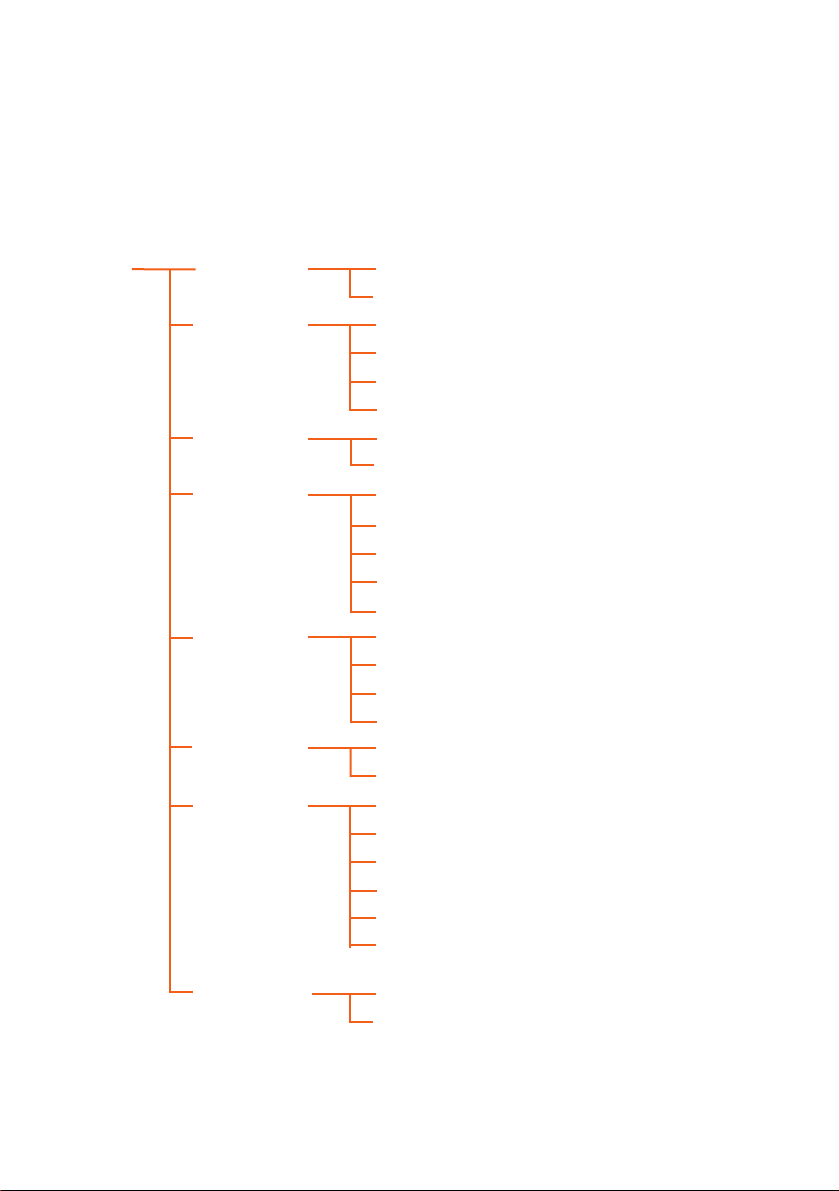
RRoozzššíířřeennáá nnaassttaavveenníí aa ppoossttuuppyy
V režimu nastavení je možné upravit následující nastavení.
Stisknutím tlačítka 33 tse v nastaveních posunete nahoru; stisknutím tlačítka 44 se posunete dolů.
Stiskněte tlačítko 22 pro další nebo tlačítko 11 pro předchozí úroveň možností.
Stiskněte tlačítko 22 potvrdíte volbu.
SSeettttiinnggss SSttrroobbee lliigghhtt
SShhuuffffllee &&
RReeppeeaatt
DDBBBB
EEqquuaalliizzeerr
BBaacckklliigghhtt
CCoonnttrraasstt
LLaanngguuaaggee
on
ooffff
Repeat All
Shuffle
Shuffle & Repeat
ooffff
on
ooffff
Rock
Funk
Techno
HipHop
ooffff
5 sec
1100 sseecc
30 sec
Off
Levels 1 to 10
LLeevveell 77
EEnngglliisshh
Français
Italiano
Deutsch
Español
Portugués
Nahoru
33
Dolů Levé
11 22
44
Pravé
Výchozí nastavení
tučným písmem
FFaaccttoorryy sseettttiinnggss
Restore
Cancel
9
Page 11
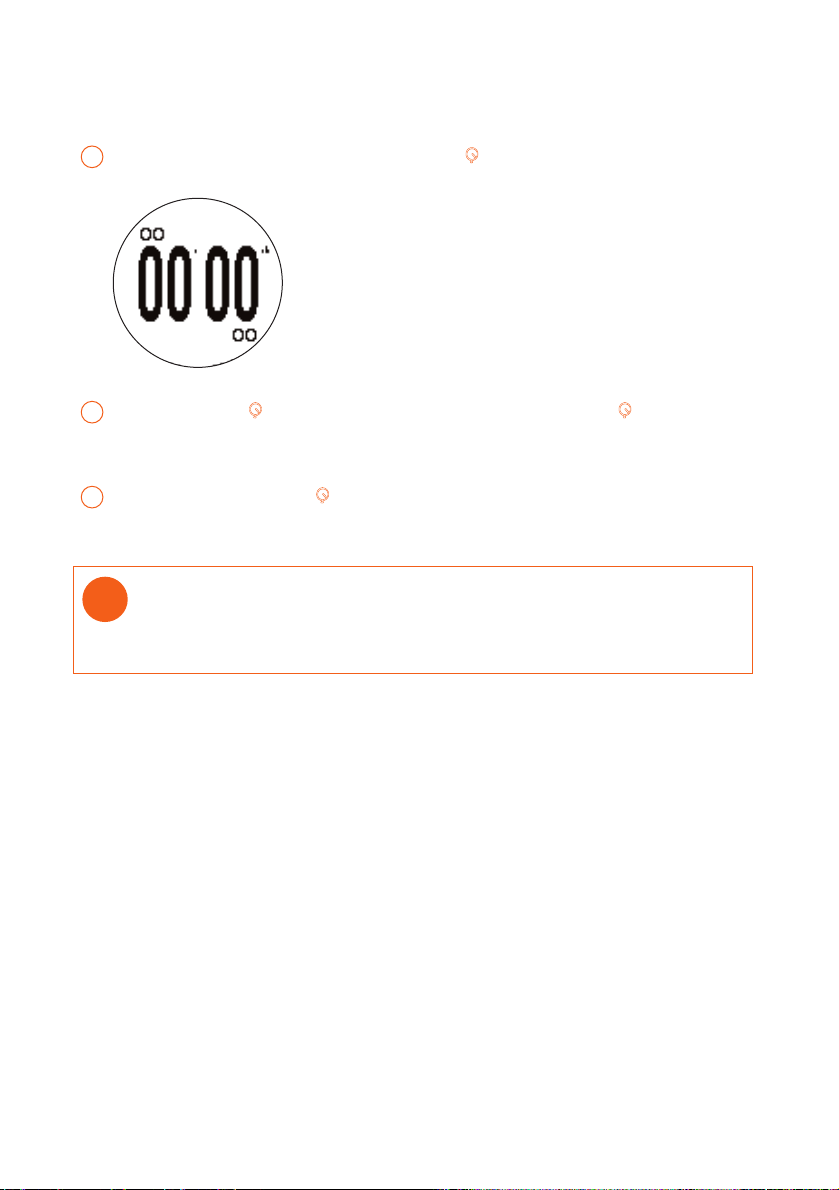
RReežžiimm ssttooppkkyy
V libovolném režimu přehrávače stiskněte tlačítko spustí se stopky.
1
Režim stopky
Stisknutím tlačítka stopky pozastavíte. Opětovným stisknutím tlačítka se stopky
2
znovu spustí.
3
Stiskněte a podržte tlačítko odejdete tak z režimu stopky.
TIP
✔
Spuštění stopek neovlivňuje přehrávání hudby ani rádia.
Odpočítávání podle stopek se zobrazí v dolní části hudební nebo rozhlasové obrazovky.
SSttrroobbee LLiigghhtt ((BBlleesskkoovvéé ssvvěěttlloo))
Bleskové světlo představuje osvětlovací technologii, díky které může
podsvětlený displej LCD postupně vyzařovat světlené záblesky. Tím se zlepší
viditelnost běžce za nízkého osvětlení. (Další informace najdete na straně 9.)
*Aktuální displej se mění podle způsobu používání.
10
Page 12

NNáárraammkkoovvýý aa ooppaasskkoovvýý ddáállkkoovvýý oovvllaaddaačč
(dostupnost příslušenství se liší podle regionů)
Pro připojení sluchátek
Připojení
náramku
Připojení opasku
Držák na přehrávač
TIP
✔
Pro nošení přehrávače na paži použijte náramek a držák na přehrávač.
Pro nošení přehrávače u pasu použijte náramek, opaskového dálkového ovladače a
držák na přehrávač.
TIP
✔
Ovládací prvky pro přehrávání na opaskovém dálkovém ovladači fungují stejně jako ovládací
prvky na přehrávači.
11
Page 13

PPoouužžíívváánníí aapplliikkaaccee DDiiggiittaall MMeeddiiaa MMaannaaggeerr
Aplikace PHILIPS Digital Media Manager (DMM) obsahuje veškeré softwarové komponenty, které
potřebujete pro práci se zařízením přehrávač. Patří mezi ně:
- vytváření seznamu skladeb
- Přenos souborů ve formátu MP3 a WMA k přehrávání na zařízení přehrávač
- Cesty a podporované odkazy softwaru DMM a inovací firmwaru
*Aktuální displej se mění podle způsobu používání.
12
Page 14

IInnssttaalluujjttee aapplliikkaaccii DDIIGGIITTAALL MMEEDDIIAA MMAANNAAGGEERR
((DDMMMM))
1
Vložte dodaný disk CD do jednotky CD-ROM v počítači.
2
Instalaci dokončete podle pokynů na obrazovce.
3
Chcete-li upravit nastavení, po výzvě spusťte aplikaci DMM.
Nastavení jazyka na displeji zařízení DMM*
Určete jednu nebo více hudebních složek*
*Aktuální displej se mění podle způsobu používání.
13
Page 15

SSppuuššttěěnníí aapplliikkaaccee DDMMMM ((ppřřeehhrráávvaačč ppřřiippoojjeenn))
1
Otevřete kryt USB.
Připojte přehrávač k počítači pomocí dodaného kabelu USB.
Automaticky se objeví obrazovka připojení USB.
✔
TIP
Přesné umístění portu USB zjistíte v příručce dodané spolu s počítačem.
Hledejte symbol USB na hlavní jednotce počítače.
2
Spuštění aplikace DMM. (nastavení při prvním spuštění naleznete na straně 15)
3
V aplikaci DMM můžete uspořádat svou hudbu a seznamy skladeb.
4
Z aplikace DMM lze přenášet hudbu do přehrávače.
*Aktuální displej se mění podle způsobu používání.
14
Page 16

1
2
*Aktuální displej se mění podle způsobu používání.
HHllaavvnníí oobbrraazzoovvkkaa:: ((ppřřeehhrráávvaačč ppřřiippoojjeenn))
1
2
MMoožžnnoosstt MMYY MMUUSSIICC ((mmoojjee hhuuddbbaa))::
tlačítko se zmenší / zvětší.
MMoožžnnoosstt PPLLAAYYEERR MMUUSSIICC ((hhuuddbbaa vv ppřřeehhrráávvaaččii))::
tlačítko se zmenší / zvětší.
NNoovvéé::
Vytvoření nového seznamu skladeb.
IImmppoorrtt hhuuddbbyy
VVyyhhooddiitt
ÚÚpprraavvaa ttaagguu IIDD33
VVyyhhlleeddáávváánníí
: přidá hudbu nebo seznam skladeb.
: odstraní výběr.
: upraví informace o zvolené skladbě.
: vyhledá hudbu ve složce MY MUSIC anebo PLAYER MUSIC
zobrazí obsah vašich hudebních složek; po klepnutí na
zobrazí obsah přehrávače; po klepnutí na
15
Page 17

4 7
1
2
3
5 6 8 9
PPaanneell vvoolleebb aa ppaanneell oobbssaahhuu
*Aktuální displej se mění podle způsobu používání.
1
2
3
4
5
6
7
8
9
PPaanneell vvoolleebb::
PPaanneell oobbssaahhuu::
označení přetáhnout z
LLiiššttaa ppoossoouuvváánníí
RRoozzbbaalloovvaaccíí nnaabbííddkkyy
TTeexxttoovváá oobbllaasstt::
OOdddděělloovvaačč nnaaddppiissůů::
IInnddiikkááttoorr ppaamměěttii::
TTllaaččííttkkaa pprroo zzmměěnnuu vveelliikkoossttii::
nebo umožní odejít z aplikace DMM.
uspořádá pořadí zobrazení na panelu obsahu.
zobrazí obsah složky
MMYY MMUUSSIICC
zde zadejte vyhledávací kritéria.
: přenese označené skladby nebo seznamy skladeb.
změní šířku sloupce.
zobrazuje paměť dostupnou na přehrávači.
zmenší, zvětší zobrazení aplikace DMM
MMYY MMUUSSIICC
do složky
; položku můžete po
PPLLAAYYEERR MMUUSSIICC
.
16
Page 18

1
2
3
4
5
IInnddiikkááttoorryy nnaa ppaanneelluu oobbssaahhuu
*Aktuální displej se mění podle způsobu používání.
1
2
3
4
5
: rozšířené zobrazení; zobrazí úplný obsah položek
: pokud skladba nebo seznam skladeb nejsou v přehrávači
Klepnutím označte položku.
Stiskněte klávesu <Delete> na klávesnici a označenou položku odstraňte.
: označuje, že aplikace DMM přehrává skladbu.
: sbalené zobrazení: k položce lze zobrazit další informace.
17
Page 19

*Aktuální displej se mění podle způsobu používání.
PPřřeennááššeenníí kklleeppnnuuttíímm
1
Při spouštění aplikace DMM zkontrolujte, že je přehrávač zapnutý.
2
Klepnutím označte položku. (např. skladby, umělci, alba, žánry, seznam skladeb).
3
Klepnutím na tlačítko zkopírujte výběr z počítače do přehrávače.
4
Výběr se nyní přenáší do přehrávače.
TIP
✔
UUžžiivvaatteelléé PPCC::
jednu položku. Chcete-li zvolit několik položek za sebou, klepněte na první z nich.
Pak stiskněte a podržte klávesu <Shift> na klávesnici a klepněte na poslední položku.
UUžžiivvaatteelléé MMAACC::
jednu položku.
DDŮŮLLEEŽŽIITTÉÉ:: PPůůvvooddnníí ssoouubboorryy ssii ppoonneecchhttee!!
VV kkaažžddéémm ppřřííppaadděě ssii ppoonneecchhttee ppůůvvooddnníí ssoouubboorryy,, ppřřeenneesseennéé nnaa zzaařříízzeenníí ppřřeehhrráávvaačč..
SSppoolleeččnnoosstt PPhhiilliippss nneenníí zzooddppoovvěěddnnáá zzaa zzttrrááttuu oobbssaahhuu vv ppřřííppaadděě,, žžee ssee vvýýrroobbeekk ppoošškkooddíí..
Stisknutím a podržením klávesy <Ctrl> na klávesnici zvolíte více než
Stisknutím a podržením klávesy <Shift> na klávesnici zvolíte více než
18
Page 20

*Aktuální displej se mění podle způsobu používání.
PPřřeennááššeenníí ppřřeettaažžeenníímm
1
Při spouštění aplikace DMM zkontrolujte, že je přehrávač zapnutý.
2
Klepnutím označte položku (např. skladby, umělci, alba, žánry, seznam skladeb).
Přetáhněte výběr do složky
3
Výběr se nyní přenáší do cílového místa přetažení.
TIP
✔
UUžžiivvaatteelléé PPCC::
jednu položku. Chcete-li zvolit několik položek za sebou, klepněte na první z nich.
Pak stiskněte a podržte klávesu <Shift> na klávesnici a klepněte na poslední položku.
UUžžiivvaatteelléé MMAACC::
jednu položku.
DDŮŮLLEEŽŽIITTÉÉ:: PPůůvvooddnníí ssoouubboorryy ssii ppoonneecchhttee!!
VV kkaažžddéémm ppřřííppaadděě ssii ppoonneecchhttee ppůůvvooddnníí ssoouubboorryy,, ppřřeenneesseennéé nnaa zzaařříízzeenníí ppřřeehhrráávvaačč..
SSppoolleeččnnoosstt PPhhiilliippss nneenníí zzooddppoovvěěddnnáá zzaa zzttrrááttuu oobbssaahhuu vv ppřřííppaadděě,, žžee ssee vvýýrroobbeekk ppoošškkooddíí..
Stisknutím a podržením klávesy <Ctrl> na klávesnici zvolíte více než
PPLLAAYYEERR MMUUSSIICC
Stisknutím a podržením klávesy <Shift> na klávesnici zvolíte více než
či do určitého seznamu skladeb.
19
Page 21

*Aktuální displej se mění podle způsobu používání.
PPřřiiddáánníí sskkllaaddbbyy ddoo sseezznnaammuu sskkllaaddeebb ppoommooccíí ppřřeettaažžeenníí
1
2
3
4
Klepněte na skladbu.
Přetáhněte zvolenou skladbu do seznamu skladeb.
Držte tlačítko myši a přesuňte výběr do zvoleného seznamu skladeb.
Zvolená skladba je nyní zahrnuta v daném seznamu skladeb.
TIP
✔
UUžžiivvaatteelléé PPCC::
jednu položku. Chcete-li zvolit několik položek za sebou, klepněte na první z nich.
Pak stiskněte a podržte klávesu <Shift> na klávesnici a klepněte na poslední položku.
UUžžiivvaatteelléé MMAACC::
jednu položku.
Stisknutím a podržením klávesy <Ctrl> na klávesnici zvolíte více než
Stisknutím a podržením klávesy <Shift> na klávesnici zvolíte více než
20
Page 22

*Aktuální displej se mění podle způsobu používání.
VVyyttvváářřeenníí sseezznnaammůů sskkllaaddeebb
Klepnutím na tlačítko vytvoříte nový seznam skladeb.
1
2
Vyplňte informace v rozbalovacím okně.
3
Při ukládání seznamu skladeb postupujte podle pokynů na obrazovce.
Nyní můžete do nového seznamu skladeb přetáhnout další skladby.
IImmppoorrtt sseezznnaammůů sskkllaaddeebb
1
Klepnutím na tlačítko můžete importovat seznam skladeb.
2
Vyplňte informace v rozbalovacím okně.
3
Při importování seznamu skladeb postupujte podle pokynů na obrazovce.
Nyní můžete do importovaného seznamu skladeb přetáhnout další skladby.
21
Page 23

*Aktuální displej se mění podle způsobu používání.
OOddssttrraaňňoovváánníí sskkllaaddeebb aa sseezznnaammůů sskkllaaddeebb
1
Klepnutím označte položku.
2
Výběr, který chcete odstranit, přetáhněte na .
3
Další možností, jak výběr odstranit, je stisknout klávesu <Delete> na klávesnici.
TIP
✔
UUžžiivvaatteelléé PPCC::
jednu položku. Chcete-li zvolit několik položek za sebou, klepněte na první z nich.
Pak stiskněte a podržte klávesu <Shift> na klávesnici a klepněte na poslední položku.
UUžžiivvaatteelléé MMAACC::
jednu položku.
Stisknutím a podržením klávesy <Ctrl> na klávesnici zvolíte více než
Stisknutím a podržením klávesy <Shift> na klávesnici zvolíte více než
22
Page 24

ÚÚpprraavvaa iinnffoorrmmaaccíí oo sskkllaaddbběě
1
Klepněte na skladbu, jejíž informace chcete upravit.
*Aktuální displej se mění podle způsobu používání.
2
Klepněte na tlačítko vyvolá se
3
Klepněte na textová pole
PPoozznnáámmkkyy
4
Klepnutím na tlačítko
provedené změny.
a upravte požadované informace.
OOKK
eeddiittoorr ttaaggůů IIDD33
NNáázzeevv sskkllaaddbbyy, ČČíísslloo sskkllaaddbbyy, IInntteerrpprreett, AAllbbuumm, ŽŽáánnrr, RRookk
informace uložíte. Klepnutím na tlačítko
.
ZZrruuššiitt
zrušíte
,
23
Page 25

*Aktuální displej se mění podle způsobu používání.
VVyyhhlleeddáávváánníí sskkllaaddeebb aa sseezznnaammůů sskkllaaddeebb
1
Do pole Vyhledávání napište text pro vyhledávání.
2
Vyhledávání spustíte klepnutím na tlačítko .
3
Zobrazí se skladby a seznamy skladeb, které obsahují zadaný text.
4
Tyto skladby můžete přenášet, odstraňovat a přetahovat pomocí výše uvedených postupů.
5
Chcete-li odejít ze zobrazení vyhledávání, klepněte na panel voleb.
✔
TIP
Odstraníte-li položku z výsledků vyhledávání, odstraní se také z knihovny!
24
Page 26

ČČiinnnnoossttii aa nnaassttaavveenníí aapplliikkaaccee DDMMMM
Aplikaci DMM můžete upravit pomocí nabídek:
FFiillee ((SSoouubboorr))
FFrreesshh ccoonntteennttss
(Aktualizace obsahu)
Start player link/ Pro zrušení připojení přehrávače v multimetru DMM
Stop player link
Spustit odkaz přehrávače
Zastavit odkaz přehrávače
Quit Ukončení aplikace DMM
(Ukončit)
EEddiitt ((ÚÚpprraavvyy))
Track information Umožňuje upravit informace o skladbě
nnffoorrmmaaccee oo sskkllaaddbběě
(I
User and player name Změna jména uživatele a názvu zařízení přehrávač
(Jméno uživatele a název přehrávače)
PPrreeffeerreenncceess ((PPřřeeddvvoollbbyy))
Language Zvolení jazyka aplikace DMM
(Jazyka)
Music folders Pro přidávání, odstraňování nebo nové uspořádání
(Hudební složky) hudeb ních složek
Transfer options Zvolení možnost přenos
(Možnost Přenos)
Player firmware Pro kontrolu, aktualizaci a obnovu firmwaru přehrávače
iirrmmwwaarruu ppřřeehhrráávvaačč))
(F
Upgrade DMM Pro kontrolu a upgrade aplikace DMM
(Inovace DMM)
//
) (Další informace najdete na straně 27.)
Aktualizace nejnovějšího stavu zvoleného okna
HHeellpp ((NNááppoovvěěddaa))
DMM Help Obsahuje další nápovědu a tipy
(Nápověda k aplikaci DMM)
Support Umožňuje okamžití přístup k webovému serveru s
(Podpora) technickou podporou
About DMM Informace o softwarové verzi
(O aplikaci DMM)
About Player Informace o přehrávač
(O přehrávač)
✔
TIP
Nabídky vyvolají různé zprávy a okna, kde budete muset zadat některé informace.
Nastavení dokončete podle pokynů na obrazovce.
25
Page 27

VVyyuužžiittíí rrůůzznnýýcchh zzoobbrraazzeenníí
Aplikace DMM nabízí různé možnosti zobrazení. Účelem je snížit dobu aktualizace obsahu na
minimum. Existuje několik možností, jak upravit zobrazení aplikace DMM.
1
Ikony nastavení
Můžete klepnout na položku nebo dané panely obsahu se rozšíří nebo
zmenší.
2
Okrajová oblast
Přetáhněte okrajovou oblast mezi složkami MY MUSIC a PLAYER MUSIC.
Když se panelu obsahu zmenší na určitou velikost, bude zobrazovat pouze ikonu oddílu.
3
Zóna přetahování
Když se zmenší zobrazení složky PLAYER MUSIC, uvidíte ikonu cílového místa přetažení.
Sem můžete přetáhnout zvolené položky. Upozornění: V případě, že je paměť
přehrávače zaplněna, ikona cílového místa přetažení zešedne.
26
Page 28

PPeerrssoonnaalliizzoovvaannéé zzoobbrraazzeenníí sskkllaaddeebb
1
Třídění
Je možné klepnout na záhlaví obsahu (Skladba, Interpret, Album, Žánr) a uspořádat
hudební skladby podle zvoleného pořadí.
2
Podrobné zobrazení / Celkové zobrazení
Klepnutím na položku vedle záhlaví obsahu zapnete či vypnete
podrobné zobrazení obsahu položky.
podrobné
zobrazení
celkové
zobrazení
27
Page 29

IInnoovvaaccee
Víme, že si tento výrobek budete užívat velmi dlouho. Pro dosažení nejlepšího výkonu doporučujeme, abyste pravidelně navštěvovali webový server www.nike-philips.com, kde získáte informace o
nejnovějším softwaru a firmwaru pro váš výrobek.
IInnoovvaaccee ffiirrmmwwaarruu
Přehrávač je ovládán interním programem, který se nazývá
aktualizovat, můžete si stáhnout a nainstalovat nejnovější firmware.
1
Klepněte na položku Preferences ➔ Player Firmware ➔ Firmware Upgrade na hlavní
obrazovce aplikace DMM. To vám poskytne další informace o tom, jak stahovat a
aktualizovat firmware vašeho přehrávače.
2
Inovaci firmwaru dokončete podle pokynů na obrazovce.
TIP
✔
Protože aktualizujete program přehrávače, před spuštěním DMM se ujistěte, že je
přehrávač připojen k počítači.
Během aktualizace firmwaru jej nechte připojený.
ffiirrmmwwaarree
. Pokud chcete svůj přehrávač
IInnoovvaaccee DDMMMM
Aplikace DMM je software, který umožňuje interakci mezi přehrávačem a počítačem.
Aktualizujte ji.
1
Klepněte na položku Preferences ➔ Upgrade DMM na hlavní obrazovce aplikace
DMM. To vám poskytne další informace o tom, jak stahovat a aktualizovat aplikaci
DMM.
2
Aktualizaci aplikace DMM dokončete podle pokynů na obrazovce.
28
Page 30

OOddiinnssttaalloovváánníí aapplliikkaaccee DDMMMM
Uživatelé PC:
Ukončete všechny aplikace včetně DMM.
1
2
V nabídce
programy. Pro odinstalování zvolte z aktuálně zvolených programů aplikaci DMM.
3
Další informace o odinstalování programů naleznete v uživatelské příručce Windows.
Uživatelé MAC:
Ukončete všechny aplikace včetně DMM.
1
2
Poklepáním na položku uninstall.jar (Instalační adresář/PSADMM/_uninst) odinstalujete
aplikaci DMM.
3
Další informace o odinstalování programů naleznete v uživatelské příručce operačního
systému počítače Macintosh.
SSttaarrtt
přejděte na Ovládací panely. Zvolte položku Přidat nebo odebrat
29
Page 31

OOddssttrraaňňoovváánníí pprroobblléémmůů ((11))
IPokud se vyskytne závada,ověřte nejdříve následující možnosti nápravy a teprve pak vyhledejte
servisní středisko. Další nápovědu a tipy k odstraňování problémů naleznete v často
kladených otázkách na adrese www
Pokud vám uvedené rady nepomohou,poraďte se s prodejcem nebo servisním střediskem.
UPOZORNŰNÍ:
Za žádných okolností se nepokoušejte soupravu opravovat sami, protože by to zrušilo
platnost záruky.
Problém Příčina Řešení
Nielze možné zapnúť Vestavěná baterie je vybitá Nabjite baterii (viz krok 2, strana 1)
prehrávače
Zdá se,že rozhraní Připojení je volné nebo Zkontrolujte připojení
USB nefunguje nesprávné
Přehrávač neodpovídá Přehrávač je zaneprázdněn Stisknutím a podržením tlačítek 33 +
.nike-philips.com.
Uvolněte stlačenou klávesu Stiskněte a podržte tlačítko 22;; na 2
Připojeno zařízení USB Odpojení přehrávače od počítače
Chyba firmwaru Připojte přehrávač k počítači a
Chyba databáze Připojte přehrávač k počítači a
Nesprávná verze Operační systém musí být novější
operačního systému než Windows 98SE nebo Mac OS 10
Ovladač rozhraní USB Pouze uživatelé systému Windows
není nainstalován 98SE: zkontrolujte, zda proběhla
Přehrávače připojený ke Připojte přehrávače k jinému
klávesnici Mac portu USB
Automatické vypnutí Přehrávač se automaticky vypíná po
sekund
(viz krok 5, strana 1)
restartujte aplikaci DMM
restartujte aplikaci DMM
instalace ovladače rozhraní USB z instalačního disku CD-ROM
[VOLUME +] zařízení resetujte. Stiskněte
a podržte tlačítko 22;; v případě, že se
přehrávač nezapne automaticky, zapněte
jej podržením tlačítka na 2 sekundy.
60 vteřinách od okamžiku, kdy byla
pozastavena hudba a nebyly stisknuty
žádné klávesy. Stiskněte a podržte
22 ;;
tlačítko
přehrávač se zapne.
30
Page 32

OOddssttrraaňňoovváánníí pprroobblléémmůů ((22))
Problém Příčina Řešení
Nelze přehrát skladbu Formát skladby není Na přehrávači nelze přehrávat skladby
Skladby se v přibaleném
softwaru pro správu
hudby nezobrazují které přehrávač podporuje.
podporován kódované kodekem AAC nebo ve
Skladby byly zkopírovány z Přehrávač bude přehrávat skladby pouze
počítače do přehrávače pokud jsou přenesené pomocí přibaleného
přetažením v Průzkumníku softwaru pro správu hudby
Windows nebo v nástroji
Finder.
Formát skladby není
podporován podporovaném počítači ve formátech,
formátu WMA zakoupené na Internetu.
Protože máte možnost tento výrobek
aktualizovat, doporučujeme, abyste jej
zaregistrovali na webovém serveru
www.nike-philips.com/register a získali tak
přístup k informacích o nových
dostupných aktualizacích poskytovaných
zdarma.
Ujistěte se, že je veškerá hudba na
31
Page 33

BBeezzppeeččnnoosstt aa úúddrržžbbaa
Používání sluchátek
Bezpečný poslech:
Nastavte si přiměřenou hlasitost. Poslech se sluchátky při vysoké hlasitosti může poškodit sluch.
Bezpečnost v dopravě:
Nepoužívejte zařízení při řízení nebo jízdě na kole, abyste nezpůsobili nehodu.
Při používání bleskového světla buďte opatrní
Nedívejte se dlouho do bleskového světla. Mohlo by dojít k poškození zraku.
údržba
Poškození a chybné funkci výrobku lze předejít:
– Nevystavujte vysokým teplotám u topného zařízení nebo na přímém slunci.
– Chraňte zařízení přehrávače před pádem a nenechte na něj spadnout jiné předměty.
– Zabraňte ponoření zařízení přehrávače do vody. Konektory chraňte před vodou, protože pokud
se voda dostane do soupravy, může ji vážně poškodit.
– Zařízení přehrávače čistěte mírně navlhčeným hadříkem. Nepoužívejte čisticí prostředky s obsahem
alkoholu, čpavku, benzénu nebo abrazivní prostředky, protože by mohly poškodit povrchovou
úpravu zařízení přehrávače.
– Použití mobilních telefonů v blízkosti zařízení může způsobit rušení.
Bezpečné používání aplikace DMM
Dodržováním následujích pokynů se vyhnete možnosti poškození nebo ztráty dat při používání
aplikace DMM:
– Pokud probíhá přenos souboru, neodpojujte kabel USB.
– Pokud probíhá přenos souboru, ukončete DMM.
– Zařízení ovládejte pouze pomocí jednoho systému správy souborů. Při přenosu souborů se
nesnažte soubory přenášet pomocí aplikace Windows Explorer / Finder, pokud čekáte na
dokončení přenosu pomocí aplikace DMM.
– Když je přenos souboru v aplikaci DMM aktivní, nemažte skladby pomocí aplikace Windows
Explorer / Finder. Chcete-li soubor vymazat, udělejte to po dokončení přenosu souboru buď
pomocí aplikace DMM nebo pomocí aplikace Windows Explorer / Finder.
Používání adaptéru / nabíječky
– Používejte pouze adaptér dodaný se zařízením. Adaptéry pro jiná elektronická zařízení mohou
zařízení přehrávače poškodit, i když vypadají podobně.
– Úplně zastavit napájení adaptéru / nabíječky lze pouze odpojením od zdroje napájení.
– Kolem adaptéru vždy ponechte dostatek volného místa. Zařízení nepoužívejte na místě, kde kolem
adaptéru nemůže volně proudit vzduch, například v knihovničce.
– Když adaptér zapojujete nebo odpojujete, vždy jej držte ze strany. Nedotýkejte se kovové části
zástrčky.
– Adaptér pro zařízení přehrávače je součástka pro vysoké napětí a nesmí se otevírat, ani když je
zařízení přehrávače vypnuté.
OOcchhrraannaa žžiivvoottnnííhhoo pprroossttřřeeddíí
Přístroj není zabalen do nadbytečných obalů. Udělali jsme všechno proto, aby obal mohl být rozdělen
na čtyři stejnorodé materiály: lepenku, polystyrol, PET, a polyetylén.
Přístroj je vyroben z takových materiálů, které je možno znovu zpracovat, jestli|e demontáž vykonává
speciálně vybavená odborná firma. Obalové materiály, vyčerpané baterie a už nepoužitelný přístroj
vložte, prosím, podle místních předpisů a zvyklostí do vhodných nádob na odpadky.
32
Page 34

IInnffoorrmmaaccee oo aauuttoorrsskkýýcchh pprráávveecchh
Všechny ochranné známky a registrované ochranné známky jsou vlastnictvím majitelů těchto
známek.
Neautorizovaným kopírováním a distribucí nahrávek z Internetu nebo disku CD dochází k
porušení autorských práv a mezinárodních dohod.
Přístroj odpovídá předpisům Evropského společenství o poruchách v rádiové frekvenci.
ÚÚpprraavvyy
Úpravy neschválené výrobcem mohou ukončit oprávnění uživatele k provozu tohoto zařízení.
33
Page 35

TTeecchhnniicckkéé ppaarraammeettrryy
Obecné
Rozměry 27 (D) x 27 (H) x 71 mm
Hmotnost 70g
Napájení
Vestavěná 600 mAh lithio-iontová (Li-Ion) nabíjecí baterie
Adapér / nabíječka pro různá střídavá napětí
Kapacita baterie
Vestavěná nabíjecí baterie pro 12 hodin používání (úplné nabití za 4 hodiny, Rychlé nabíjení: 1 hodiny)
*Životnost baterie se může lišit podle způsobu používání.
Displej Bíle podsvícený displej LCD
Indikátory Název alba, jméno interpreta, stav baterie, DBB, frekvence, předvolená stanice, čas, skladba
Zdůraznění Basových tónů Dynamic Bass Boost
Ekvalizér Funk, Hip hop, Rock, Techno
Frekvence odpovědi 20 - 20 000 Hz
Výstupní výkon (RMS) 2 x 5 mW (1 6 Ω)
Signál zapnutého rádia >80
Ovládání hlasitosti Digitální
Přehrávání zvuku MP3 (8 - 320 kbps a VBR)
WMA (32 - 192 kbps)
Podpora identifikačního označení 3 Název alba, název žánru, název skladby a jméno interpreta
Úložná média médium pro hromadné ukládání dat, 256MB* NAND Flash (psa 220), 512MB* NAND Flash
(psa 250)
Kapacita hudební paměti:
psa až 60 skladeb ve formátu MP3 (128 Kb/s) nebo 120 skladeb ve formátu WMA (64 kb/s)
psa 250: až 125 skladeb ve formátu MP3 (128 Kb/s) nebo 250 skladeb ve formátu WMA
(64 kb/s)
* Skutečná formátovaná kapacita bude menší
Tuneru Frekvenčním pásmo 87.5 - 108 MHz
Předvolby stanic 10
Pásma tuneru Stereofonní pásmo FM
Připojení 5V DC, sluchátka (3,5mm linkový výstup), dálkový ovladač, port USB 1.1
Přenos hudby: prostřednictvím aplikace DMM pro přehrávání hudby
Přenos souborů přenos dat všeobecně prostřednictvím aplikace Průzkumník Windows (počítač PC) nebo
Finder (počítač Macintosh)
Příslušenství (dostupnost příslušenství se liší podle regionů)
AY4102 Adaptér střídavého a stejnosměrného proudu
AY4208 Náramek
AY4207 Nosič
SBC HJ030/77 Sluchátka
AY3192 Kabel USB
AY4002 Opaskový dálkový ovladač
Štítek s typovými údaji se nachází na zadní straně přístroje.
Společnost Philips, Nike, Inc si vyhrazuje právo provádět bez předchozího oznámení změny v provedení a
specifikacích z důvodů zdokonalování výrobku.
Všechna práva vyhrazena.
34
Page 36

Meet Philips & Nike on the Internet
http://www.nike-philips.com
type number - psa220 / 250
© 2004 Phillips, Nike, Inc. All rights reserved.
www.nike-philips.com
